QuickTime Player ist eine praktische App zum Aufzeichnen von Bildschirmen unter macOS. Mit einer einfachen Oberfläche, benutzerfreundlichen Tools und vor allem; zuverlässige Leistung, die App braucht auch nicht viel Zeit, um sie zu beherrschen, was sie für die meisten Menschen zu einem feinen Bildschirmaufzeichnungswerkzeug macht. Trotzdem ist QuickTime Player ziemlich begrenzt und es fehlen auch Pro-Level-Tools. Darüber hinaus schneidet es bei der Anpassung eher schlecht ab. Aber keine Sorge, hier spielen die besten Bildschirmrekorder für Mac (von Drittanbietern) eine Rolle. Wenn Sie eine für Ihr MacOS-Gerät erwerben möchten, sind Sie in dieser umfangreichen Produktpalette genau richtig!
Beste Bildschirmrekorder für Mac im Jahr 2020
Bevor Sie sich für einen kostenpflichtigen oder kostenlosen Mac-Bildschirmrekorder entscheiden, sollten Sie zunächst die Optionen abwägen:
Welche Art von Bildschirmrekordern sollten Sie wählen??
Da es nicht an Bildschirmrekordern mangelt, haben Sie die Qual der Wahl. Unter Berücksichtigung verschiedener Anforderungen habe ich sowohl erweiterte als auch benutzerfreundliche Apps ausgewählt. Darüber hinaus gibt es eine ganze Reihe von Angeboten, die mit einigen wirklich praktischen Werkzeugen zu einem sehr erschwinglichen Preis ausgestattet sind, damit Sie Ihre Arbeit erledigen können, ohne viel Geld ausgeben zu müssen. Egal, ob Sie nach einem Tool zum Erstellen hochwertiger Videos suchen oder nach der Software mit allen grundlegenden Tools suchen, mit denen lebenslustige Clips Social-Networking-Websites in einem Blitzkrieg versenden können, wir haben alles für Sie. Lassen Sie uns gleich zur Sache kommen!
1. Camtasia
Camtasia behauptet, ein All-in-One-Bildschirmrekorder und Videoeditor zu sein und verfügt über alles, was es braucht, um einer der besten Bildschirmrekorder für macOS zu sein. Was es gut gemacht hat, ist das breite Palette von Werkzeugen die mehr Kontrolle über wesentliche Aspekte bieten. Das Studio-ähnliches Layout mit einer überlagerten Timeline Ermöglicht reibungsloses Bearbeiten und Mischen, sodass Sie Screencast-Videos wie ein Profi erstellen können.
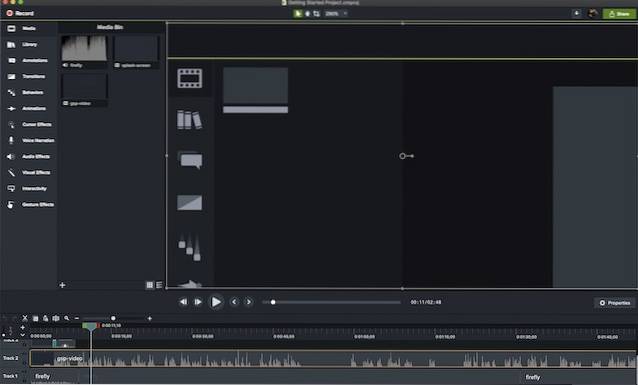
Camtasia bietet auch eine Reihe von visuellen Effekten, einschließlich eines einzigartigen „Green-Screen“ -Modus Auf diese Weise können Sie sich in das Video einfügen, als wären Sie selbst Teil der Aktion. Über Camtasia erstellte Videos können vollständig interaktiv sein, sodass Ihre Zuschauer beim Einrichten mit Hot Zones interagieren und auf allen Arten von Geräten arbeiten können. Ein weiteres Merkmal, das es sehr praktisch macht, ist die Fähigkeit dazu Verwandeln Sie jedes kurze Video in ein animiertes GIF. In Zeiten, in denen Sie Ihrem Kollegen eine schnelle Aufgabe oder einen schnellen Workflow zeigen möchten, ist diese Funktion sehr gut geeignet.
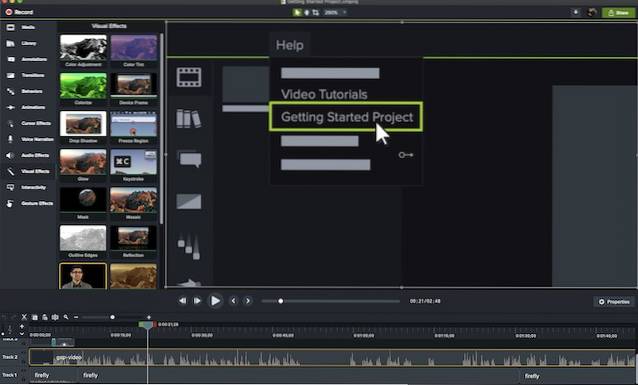
Was mir bei diesem leistungsstarken Bildschirmrekorder aufgefallen ist, ist die Funktion „Favorit“, mit der Benutzer dies tun können Platzieren Sie alle häufig verwendeten Werkzeuge an einem Ort. Sie müssen also nicht von einem Ende zum anderen springen, um ein bestimmtes Werkzeug zu finden. Darüber hinaus bietet es auch eine mobile Begleit-App, TechSmith-Sicherung, Hiermit können Sie Fotos und Videos von Ihren iOS- und Android-Geräten direkt in Camtasia Studio importieren. Kurz gesagt, Camtasia ist eine Art Bildschirmrekorder, den die meisten Profis für die Aufnahme erstklassiger Videos zur Verfügung haben möchten.
Preis: Kostenlose 30-Tage-Testversion für 249 US-Dollar
Besuch: Webseite
2. ScreenFlow
Wenn Camtasia behauptet, der Anführer des Rudels zu sein, ist ScreenFlow auch im Spiel nicht im Rückstand. Tatsächlich gibt es einige Fronten, an denen die letztere einen klaren Vorteil gegenüber der ersteren hat. Zum professionelle Bildschirmaufnahme und Videobearbeitung, es liegt an der aufgabe. Was mir an ScreenFlow besonders gefällt, ist die intuitive Benutzeroberfläche, die im Gegensatz zu Camtasia weniger Lernaufwand erfordert. Die Tools verfügen über ähnliche leistungsstarke Funktionen, sind jedoch etwas einfacher zu beherrschen. Außerdem ist es auch ästhetisch ansprechender, aber das kann eine subjektive Sache sein.
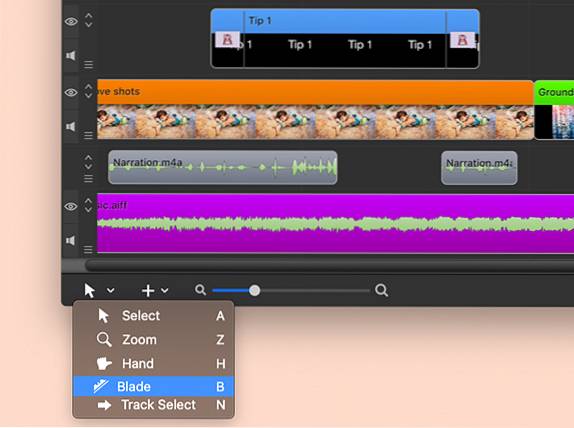
Zu den Besonderheiten von ScreenFlow gehört die Fähigkeit des Programms, Videos nicht nur vom Mac-Bildschirm, sondern auch von einem angeschlossenen iPhone, iPod touch oder iPad aufzunehmen. Es kann auch Video und Audio von externen Webcams und Mikrofonen importieren und bietet die höchste Bitrate für die Aufnahme eines Retina-Displays (30 fps). Mit einem Die ständig wachsende Medienbibliothek mit Bildern und Videos sowie eine integrierte Medienbibliothek mit einer Menge lizenzfreier Titel, Mit coolen Übergängen und Bewegungshintergründen kann man viel experimentieren.
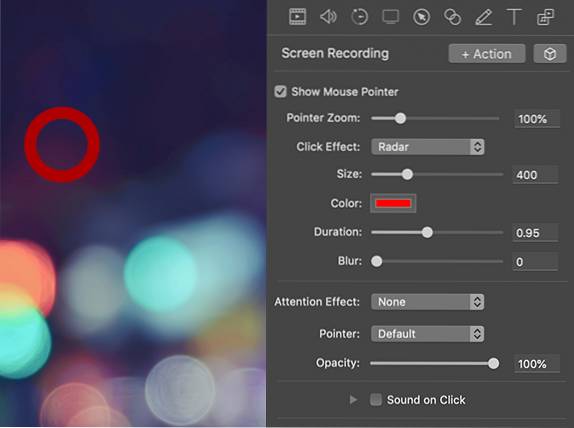
Ein weiteres erwähnenswertes Merkmal ist das Mehrspurige Zeitleiste, die eine visuelle Bearbeitung von Elementen ermöglicht. Ganz zu schweigen von der Bewegungssteuerung, mit der Sie in einen Teil des Bildschirms zoomen können, in dem eine Aktion von Interesse stattfindet. Alles in allem ist ScreenFlow das, was Sie benötigen, um den Bildschirm auf Ihrem Mac genauer aufzuzeichnen, ohne jedoch eine steile Lernkurve durchlaufen zu müssen.
Preis: 129 $
Besuch: Webseite
3. Snagit
Noch eine Bildschirmaufzeichnungssoftware für macOS von TechSmith! Wenn Sie nicht die von Camtasia angebotenen Tools auf professioneller Ebene benötigen, aber die gleiche Zuverlässigkeit wünschen, ist Snagit die richtige Antwort auf Ihre Anforderungen. In Bezug auf die Benutzeroberfläche sieht es ein bisschen leicht aus und ist viel einfacher zu verstehen. Das Der Schwerpunkt dieser Software liegt auf der Annotation von Screenshots - sowohl in Standbildern als auch in Videoformaten. Funktionen wie die Möglichkeit, Bildschirme und Webcams gleichzeitig aufzunehmen, Audio aufzunehmen und frühere Aufnahmen anzuzeigen, sind sehr hilfreich.
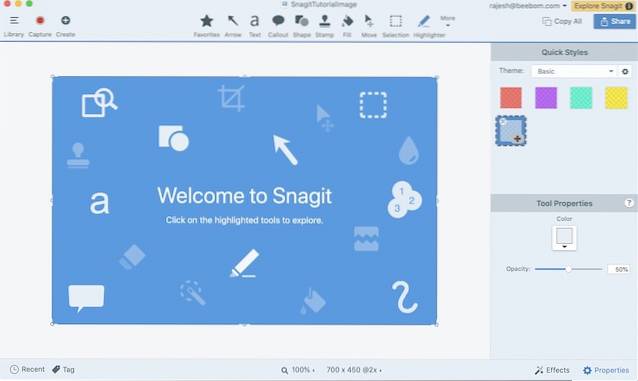
Snagit bietet als Camtasia keine breite Palette an Effekten und Timeline-Steuerelementen. Sie sind jedoch mehr als in der Lage, Grundbedürfnisse zu befriedigen. Genau wie seine Geschwister auch kommt mit einem einzigartigen "Scrolling Capture" -Modus Das macht Schnappschüsse von langen Webseiten für die einfache Freigabe.
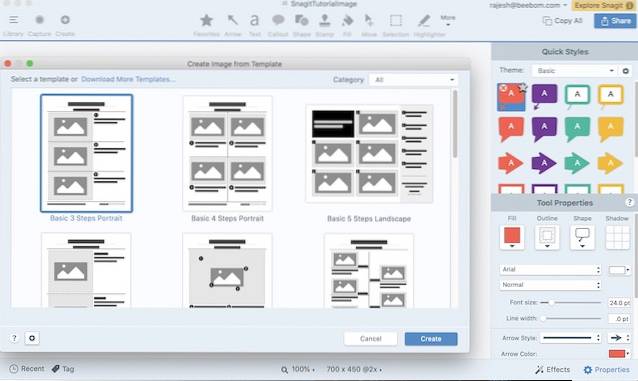
Ähnlich wie bei Camtasia ermöglicht dieses Programm auch den Import von mobilen Videos und Bildern über die Fuse-App und bietet umfangreiche Freigabeoptionen, einschließlich der Möglichkeit, Projekte direkt in Camtasia zu exportieren. Plus, es ermöglicht Ihnen auch Exportieren Sie ein Video als GIF Das kann in vielen Situationen hilfreich sein. Mit 49,95 US-Dollar ist Snagit eine der billigsten Bildschirmaufzeichnungssoftware für macOS.
Preis: 15 Tage kostenlose Testversion für 49,95 USD (verfügbar für MacOS und Windows)
Besuch: Webseite
4. Screencast-o-Matic
Dies ist wahrscheinlich die interessanteste Software auf dieser gesamten Liste. Warum fragst du? Denn Screencast-o-Matic ist ein Online-Bildschirmrekorder, den Sie ohne großen Aufwand verwenden können. Dies ist auch das erste Tool auf dieser Liste, das sich als Freemium qualifiziert, wo es vorhanden ist Eine kostenlose Version, die Sie nach Belieben in Ihrer Freizeit nutzen können, Zusätzliche Funktionen kosten Geld. Screencast-o-Matic funktioniert durch die Installation eines "Launcher" auf Ihrem System, Während der Aufnahme werden Sitzungen über die Website initiiert. Stellen Sie sich vor, Sie verwenden ein Konferenztool wie GoToMeeting - das gleiche Konzept ist auch hier am Werk.
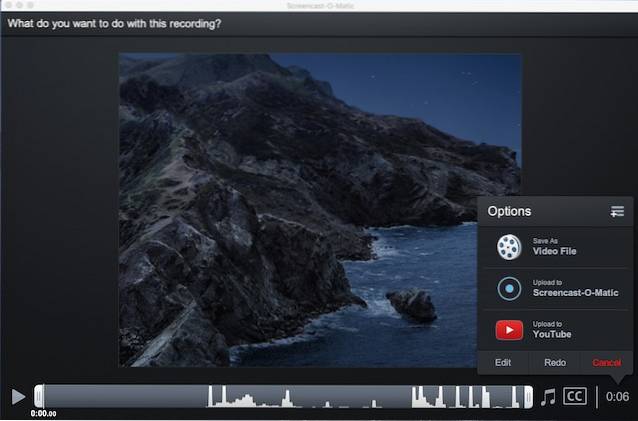
Die kostenlose Version von Screencast-o-Matic erlaubt bis zu 15 Minuten Bildschirmaufnahme in 720p-Video neben Webcam- und Mikrofoneingang, und einfaches Veröffentlichen. Die Pro-Version, die nur 1,5 US-Dollar pro Monat kostet (jährlich in Rechnung gestellt), beseitigt nicht nur all diese Einschränkungen, sondern bietet auch eine Vielzahl neuer Funktionen wie Echtzeitbearbeitung, Audioaufnahme des Aufnahmesystems, Bearbeitung von Videos nach der Aufnahme und vieles mehr.
Preis: Kostenlos, $ 1,5 / Monat
Besuch: Webseite
5. Movavi
Wenn Sie über einen der kostengünstigsten Bildschirmrekorder für macOS sprechen, wäre es ein Fehler, Movavi außer Sichtweite zu bringen. Obwohl es sich möglicherweise nicht um eine Software mit zahlreichen Funktionen auf dem Markt handelt, sind alle Grundlagen abgedeckt, um ein guter Konkurrent für diejenigen zu sein, die bereit sind, das Beste aus beiden Welten zu haben: Ein äußerst zuverlässiges Werkzeug zu einem relativ erschwinglichen Preis. Als jemand, der benutzerfreundliche Tools mit einer einfacheren Lernkurve bevorzugt, fand ich die Benutzeroberfläche von Movavi sehr hilfreich.
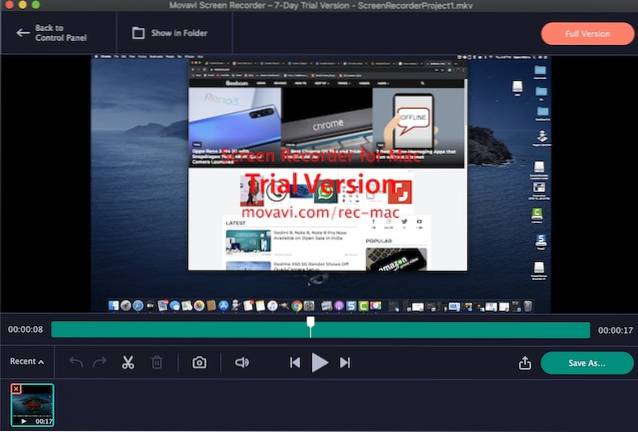
Je nach Bedarf macht es die App ziemlich einfach, Aufnahmeparameter einzurichten. Gerade Wählen Sie den Erfassungsbereich aus und passen Sie die Einstellungen an Ihre Anforderungen an und du bist bereit zu gehen. Sobald Sie den Bildschirm aufgenommen haben, können Sie ihn mit allen grundlegenden Werkzeugen bearbeiten. Darüber hinaus können Sie Planen Sie die Aufnahme und fügen Sie Mauseffekte hinzu, und konvertieren Sie sogar Videos mit dem SuperSpeed-Tool, um sie in hoher Qualität zu exportieren. Ganz zu schweigen davon, dass Sie auch Ihre eigenen Verknüpfungen auswählen können, um die Aufnahme besser steuern zu können.
Preis: 59,95 $
Besuch: Webseite
6. Apowersoft
In „Apowersoft“ gibt es viel zu mögen. In erster Linie ist die Software einer der intuitivsten Bildschirmrekorder auf dem Markt. Das heißt, Sie können es leicht durchstehen und es mit wenig Aufwand besser an Ihre Bedürfnisse anpassen. Die Werkzeuge sind professionell und können die meisten Anforderungen erfüllen. Also, ob Sie dazu bereit sind Erstellen Sie Demovideos für Schulungen oder Tutorials, es kann der Nachfrage mit ziemlich guten Zahlen standhalten.
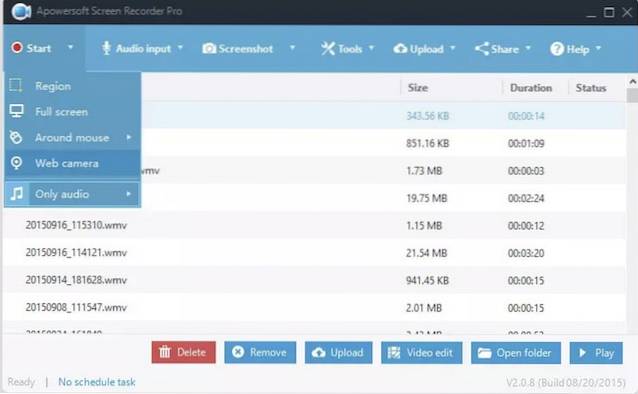
Abhängig von Ihren Anforderungen können Sie den gesamten Bildschirm oder nur einen benutzerdefinierten Teil der Anzeige erfassen. Ein bemerkenswertes Merkmal dieser Software ist die Fähigkeit zu Halten Sie Videos mit Audio synchronisiert. Darüber hinaus macht es auch eine ziemlich gute Arbeit, Webcam aufzuzeichnen oder Bildschirm zusammen mit Webcam zu schnappen.
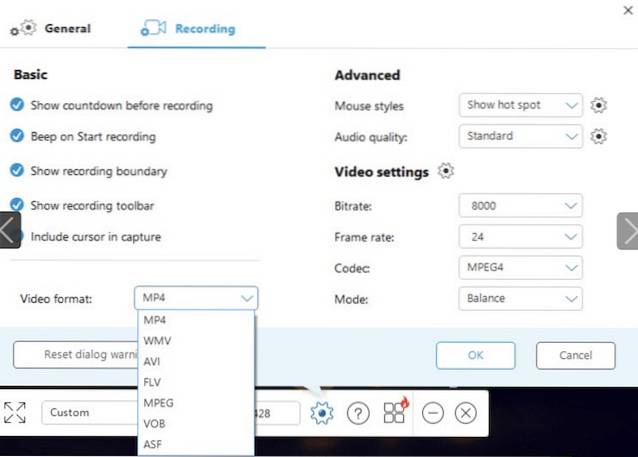
Ein weiteres Merkmal, das es vielen anderen Konkurrenten voraus macht, ist Echtzeitbearbeitung während der Videoaufnahme. Mit mehreren verfügbaren Effekten können Sie das Erscheinungsbild Ihrer Bildschirmaufnahme verändern. Darüber hinaus können Sie mit Apowersoft auch Konvertieren Sie Ihre Videos in verschiedene Formate, einschließlich MP4, AVI, WMV, MOV und mehr Das ist ein weiteres Plus. Wenn Sie die plattformübergreifenden Funktionen (macOS, iOS, Windows und Android) hinzufügen, wird dies zu einem starken Konkurrenten für Ihre professionellen Anforderungen.
Preis: 69,95 USD (ursprünglicher Preis: 259,85 USD)
Besuch: Webseite
7. TinyTake
Während TinyTake bei weitem nicht so funktionsreich ist wie einige der größten Namen in dieser Zusammenfassung, bietet es einen soliden Durchschlag - weit über seinem Gewicht. Und das ist wahrscheinlich der beste Teil davon. Die App macht es ganz einfach Videos aufnehmen, Kommentare hinzufügen und teilen mit anderen. Sie können das Video des gesamten Bildschirms Ihres Mac aufnehmen oder nur einen kleinen Bereich aufnehmen.
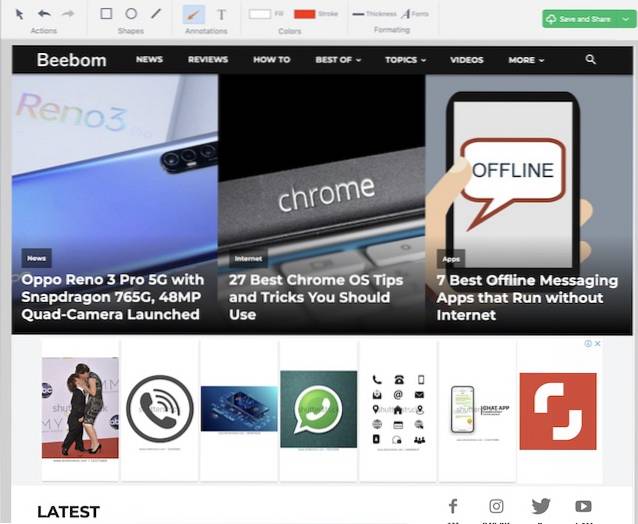
Wie es dir erlaubt Nehmen Sie Videos von bis zu 120 Minuten auf, Sie haben die nötige Freiheit, um ein ziemlich langes Video zu erstellen. Mit einigen wirklich praktisch Anmerkungswerkzeuge, Außerdem können Sie dem Mix coole Anpassungen hinzufügen. Sobald Ihr Video fertig ist, können Sie es online veröffentlichen oder einen gemeinsam nutzbaren Link erstellen, um Ihren Clip problemlos überall zu veröffentlichen. Insgesamt ist TinyTake einer der besten kostenlosen Bildschirmrekorder für Mac - zweifellos.
Preis: Kostenlos
Besuch: Webseite
8. VLC
Es könnte Sie überraschen, VLC hier zu finden - schließlich handelt es sich nur um einen Videoplayer, oder? Tatsächlich, VLC verfügt über eine Bildschirmaufnahmeoption, die für die Bedürfnisse der meisten Menschen völlig ausreichend ist. Wenn Sie nichts Besonderes suchen und schnell eine Bildschirmaktion aufzeichnen müssen, die Sie mit anderen teilen möchten, kann dies Ihnen helfen.
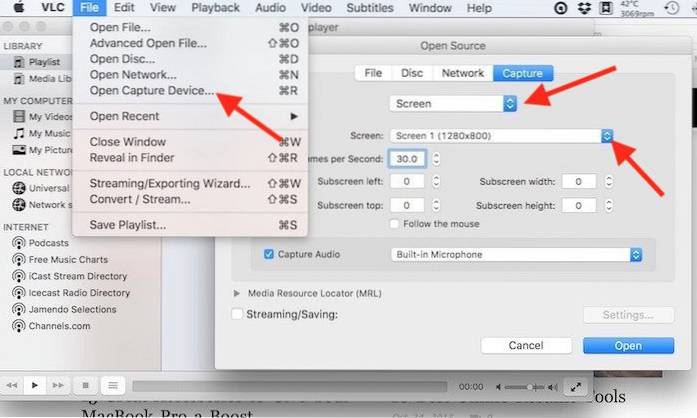
Zugriff auf diese "versteckte" Funktion, Navigieren Sie zum Menü Datei und öffnen Sie das Aufnahmegerät, wo Sie die Quellenauswahl in Bildschirm ändern müssen. VLC ermöglicht einige grundlegende Anpassungen, z. B. welches Audioeingabegerät aufgenommen werden soll, welche Bildrate für Videos verwendet werden soll (es bietet ein anständiges Maximum von 30 Bildern pro Sekunde) und ermöglicht unter anderem das Folgen der Maus, um das Fokussieren zu erleichtern. Das Beste ist, dass VLC kostenlos ist. Was müssen Sie also verlieren??
Preis: Kostenlos
Besuch: Webseite
9. OBS
Ich habe OBS auf Platz neun gesetzt, obwohl es ein leistungsstarkes kostenloses Angebot mit einer Vielzahl von Funktionen ist, die Sie sonst nur in kostenpflichtiger Software finden würden. Der Grund dafür ist, dass OBS (Open Broadcaster Software) eine sehr steile Lernkurve aufweist, was es für einen durchschnittlichen Benutzer ungeeignet macht. Allerdings ist die Software in der Tat sehr leistungsfähig und bietet Pro-Level-Aufnahme mit allen erdenklichen Quellen für Audio und Video. Darüber hinaus können verschiedene Voreinstellungen erfasst werden, einschließlich eines bestimmten Fensters, einer bestimmten Region oder eines bestimmten Vollbilds.
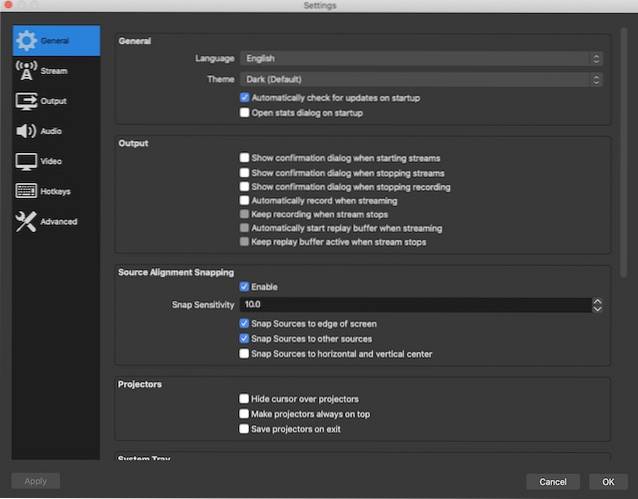
Außerdem können Sie mit der Software Feineinstellung mehrerer Parameter bei der Videoaufnahme, Dies kann sehr hilfreich sein, wenn Sie eine präzise Kontrolle wünschen. Es ist ein würdiges Angebot, das Sie prüfen sollten, wenn Sie nach einer leistungsstarken kostenlosen Lösung für Ihre Anforderungen an die Bildschirmaufnahme suchen.
Preis: Kostenlos
Besuch: Webseite
10. Monosnap
Solltest du haben wollen Ein relativ einfacher Bildschirmrekorder zum Erstellen von Schulungsvideos und Tutorials, Suchen Sie nicht weiter als Monosnap. Die App verfügt über alle grundlegenden Tools und macht es ganz einfach, den Bildschirm zu erfassen. Das Beste daran ist wahrscheinlich, dass es in der Statusleiste selbst angezeigt wird, sodass Sie mit nur einem Klick mit der Bildschirmaufnahme beginnen können.

Es verfügt über eine handliche 8x Lupe Damit können Sie Ihren Pixelbereich anpassen. Und mit der Option zu Hotkeys anpassen, Sie haben etwas mehr Flexibilität, um den Bildschirm auf Ihrem Mac aufzunehmen. Das ist noch nicht alles, es ist auch bei der Aufnahme von Webcam-Video und Mikrofon-Audio auf dem neuesten Stand. Obwohl die App kostenlos ist, sind nicht alle Extras in der kostenlosen Version erhältlich. Sie müssen sie mithilfe von In-App-Käufen entsperren. Insgesamt ist Monosnap eine der besten Bildschirmaufzeichnungs-Apps für macOS.
Preis: Kostenlose In-App-Käufe möglich
Besuch: Webseite
Wählen Sie die beste Bildschirmaufzeichnungssoftware für macOS
Das sind also unsere besten Bildschirmrekorder für Mac. Unter Berücksichtigung einer Vielzahl von Anforderungen haben wir die Apps ausgewählt, die eine bessere Leistung bieten können. Also, welches ist dir aufgefallen? Ist es das, das mit Pro-Level-Tools gefüllt ist, oder dasjenige, das das Beste aus beiden Welten bietet? Wir würden uns freuen, das in den Kommentaren unten zu wissen. Wenn Sie der Meinung sind, dass wir eine gute Bildschirmaufzeichnungssoftware verpasst haben, teilen Sie sie Ihren Mitlesern mit.
 Gadgetshowto
Gadgetshowto



